كيفية إعادة تعيين إعدادات محرر نهج المجموعة في Windows 10 للمبتدئين
قد ننخرط في كثير من الأحيان مع ngatikإعدادات Windows. ما نستخدمه عادة قد يكون محرر Regsitry ، ولكن بصرف النظر عن ذلك بالتأكيد نحن على دراية مع محرر نهج المجموعة ، والذي هو تقريبًا نفس محرر Regsitry (regedit). يحتوي محرر نهج المجموعة (gpedit.msc) أيضًا على إعدادات تعديل السياسة (السياسة) التي يمكن تغييرها حسب الحاجة. يكمن الاختلاف بين محرر التسجيل ومحرر سياسة Goup في التعديل ، حيث يعمل التعديل من محرر التسجيل على مستخدم واحد فقط بينما يتم إجراء التعديلات من إعدادات محرر نهج المجموعة ينطبق على جميع مجموعات المجال المحلية.
يوفر Windows العديد من الخيارات لـضبط نظام التشغيل. ومع ذلك ، تحتاج الإعدادات الأكثر تقدمًا للتلاعب باستخدام محرر التسجيل أو محرر نهج المجموعة. إذا استخدمنا الإصدار Pro من Windows ، فمن المحتمل جدًا أن نستخدم محرر نهج المجموعة لإجراء تغييرات.
في بعض الأحيان نغير الإعداداتسياسة المجموعة. بعد أن نقوم بتغييره ، عندما أريد استعادته قليلاً من الارتباك لتغييره إلى الإعدادات الافتراضية. هذا صحيح بشكل خاص إذا لم نكن أذكياء بما يكفي من المستخدمين الذين يشعرون بالراحة في التعامل مع المحررين. توجد بالفعل طريقة لإعادة تعيين إعدادات نهج المجموعة أو محرر نهج المجموعة. الطريقة سهلة وبسيطة. كيف تفعل ذلك؟
حسنًا ، هذه المرة سوف أشارك في الكيفيةكيفية إعادة تعيين إعدادات محرر نهج المجموعة في Windows 10 بسهولة تامة. لسنا بحاجة لتنزيل أي تطبيق. نحن نستخدم فقط CMD (موجه الأوامر). ما عليك سوى اتباع الخطوات أدناه.
كيفية إعادة تعيين إعدادات محرر نهج المجموعة في Windows 10
1. يرجى فتحه الأمر برومبر ، وتشغيله المسؤول. كيف تفعل ذلك؟ الرجاء الضغط على الزر "بحث"، كما هو موضح أدناه.

2. ثم ، يرجى الكتابة "موجه الأوامر". ثم ، عندما يظهر يرجى النقر بزر الماوس الأيمن على الماوس وحدد "تشغيل كمسؤول".

3. ثم يظهر موجه الأوامر كمسؤول. بعد ذلك ، يرجى كتابة الأمر التالي:
rd /s /q "%windir%System32GroupPolicyUsers"
ثم اضغط أدخل. كما في الصورة أدناه.

4. ثم ، في السطر التالي ، يرجى كتابة الأمر التالي:
rd /s /q "%windir%System32GroupPolicy"
ثم اضغط أدخل. كما في الصورة أدناه.
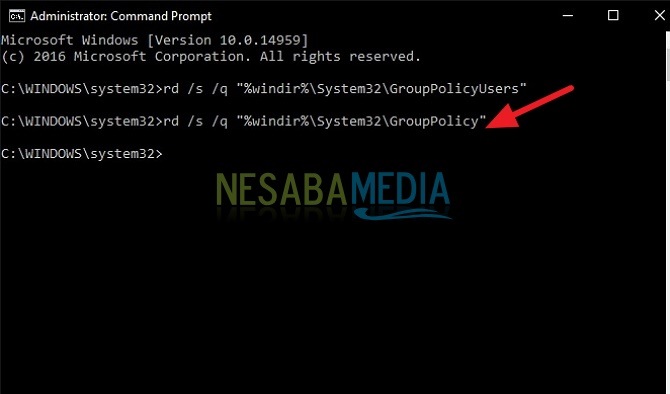
5. ثم ، يرجى كتابة الأمر التالي:
gpupdate /force
الأمر أعلاه لتحديث التغييراتتم تغييره مع الأمر السابق. سيُعاد تشغيل النظام بسبب وجود تحديث للسياسة. إذا كان التحديث ناجحًا ، فستظهر تعليقات "بنجاح". كما في الصورة أدناه.

6. تم. لقد نجحت في إعادة تعيين إعدادات محرر نهج المجموعة على Windows 10.
اذن كيف؟ سهل وبسيط ، أليس كذلك؟ الآن يمكننا إعادة تعيين إعدادات محرر نهج المجموعة الخاصة بنا. إذا كانت لدينا مشكلة مع محرر نهج المجموعة ، فيمكننا معالجتها بأنفسنا.
هذه هي كيفية إعادة تعيين إعدادات المجموعةمحرر سياسة على Windows 10 يمكنك تجربته بسهولة. إذا كانت هذه المقالة يمكن أن تساعدك ، يرجى مشاركتها مع أصدقائك حتى يعرفوا أيضًا كيفية إعادة تعيين إعدادات محرر نهج المجموعة في Windows 10 بسهولة. نأمل أن تكون هذه المقالة مفيدة لنا جميعًا. إذا كانت هناك أخطاء في الكتابة ، يرجى أن يغفر. شكرا لك








